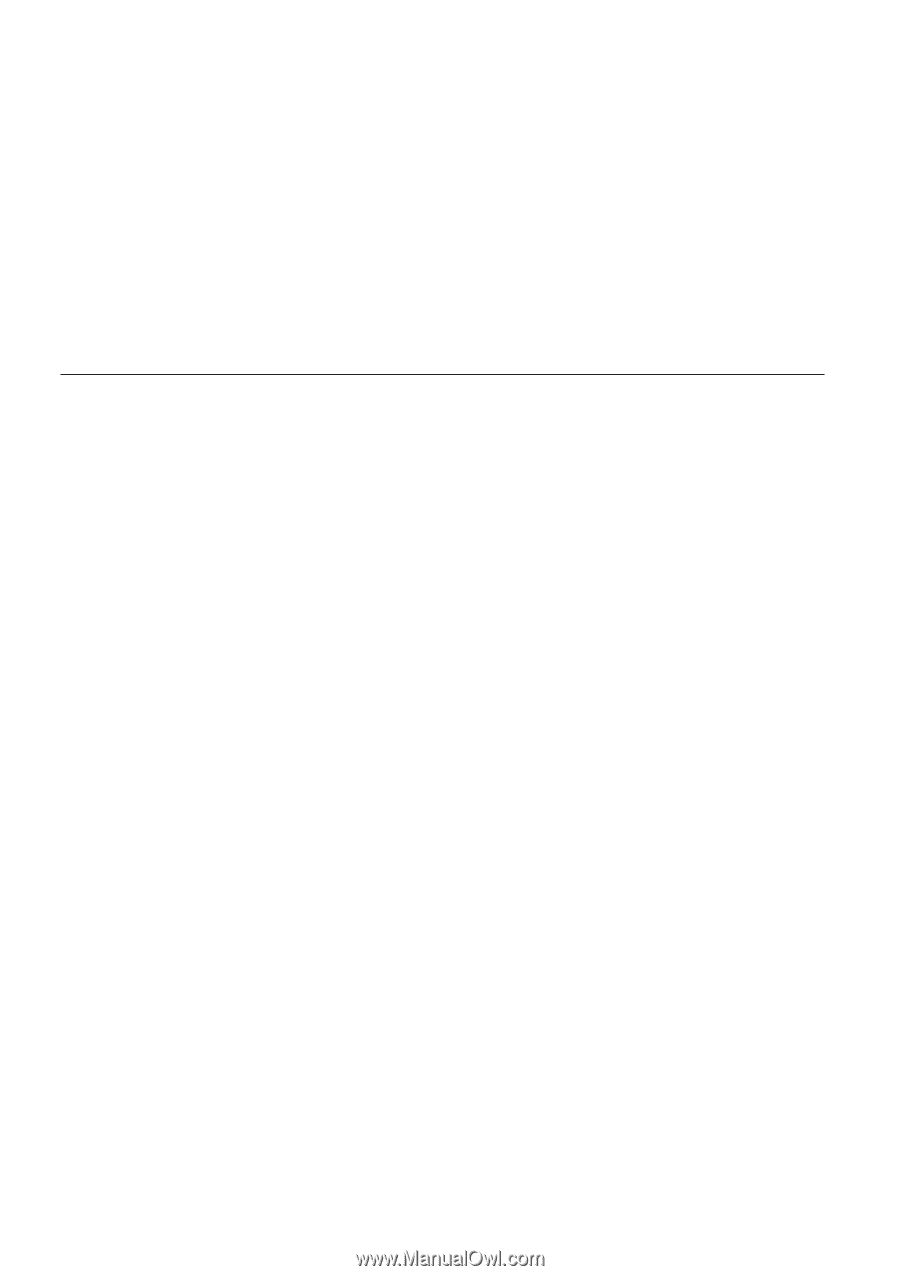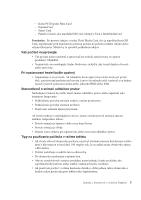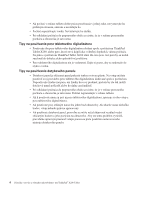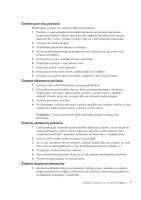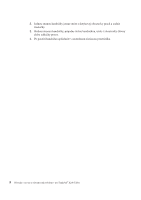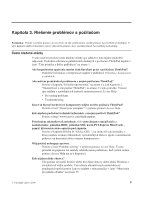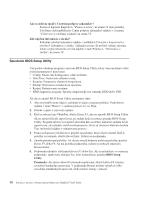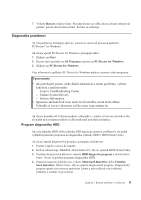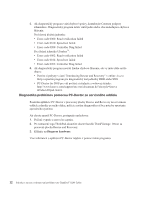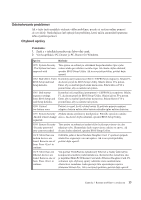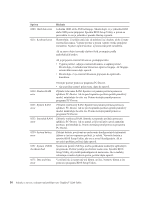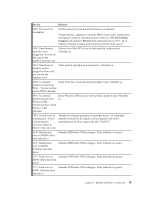Lenovo ThinkPad X200 (Slovakian) Service and Troubleshooting Guide - Page 18
Spustenie, Setup, Utility
 |
View all Lenovo ThinkPad X200 manuals
Add to My Manuals
Save this manual to your list of manuals |
Page 18 highlights
Ako sa môžem spojiť s Centrom podpory zákazníkov? Pozrite si kapitolu Kapitola 6, "Pomoc a servis", na strane 51 tejto príručky. Telefónne čísla najbližšieho Centra podpory zákazníkov nájdete v zozname "Celosvetový telefónny zoznam" na strane 53. Kde nájdem informácie o záruke? Podrobné záručné informácie nájdete v publikácii Príručka o bezpečnosti a zárukách. Informácie o záruke vzťahujúcej sa na váš počítač vrátane záručnej lehoty a typu záručného servisu nájdete v časti Príloha A, "Informácie o záruke", na strane 59. Spustenie BIOS Setup Utility Váš počítač obsahuje program s názvom BIOS Setup Utility, ktorý vám umožňuje výber rôznych parametrov nastavenia. v Config: Nastavenie konfigurácie vášho počítača. v Date/Time: Nastavenie dátumu a času. v Security: Nastavenie vlastností bezpečnosti. v Startup: Nastavenie zariadenia na spustenie. v Restart: Reštartovanie systému. v HDD diagnostic program: Spustite diagnostický test jednotky HDD alebo SSD. Ak chcete spustiť BIOS Setup Utility, postupujte takto: 1. Aby ste predišli strate údajov, zálohujte si údaje a register počítača. Podrobnosti nájdete v téme "Basics" v systéme pomoci Access Help. 2. Počítač vypnite a znovu ho zapnite. 3. Keď sa zobrazí logo ThinkPad, stlačte kláves F1, aby ste spustili BIOS Setup Utility. Ak ste nastavili heslo supervízora, po zadaní hesla sa zobrazí ponuka BIOS Setup Utility. Program môžete tiež spustiť stlačením klávesu Enter namiesto zadania hesla supervízora, ale nebudete môcť meniť parametre, ktoré sú chránené hlavným heslom. Viac informácií nájdete v zabudovanej pomoci. 4. Pomocou kurzorových klávesov prejdite na položku, ktorú chcete zmeniť. Keď je položka zvýraznená, stlačte kláves Enter. Zobrazí sa podponuka. 5. Zmeňte požadované položky. Ak chcete zmeniť hodnotu niektorej položky, použite kláves F5 alebo F6. Ak má položka podponuku, môžete ju zobraziť stlačením klávesu Enter. 6. Podponuku ukončite stlačením klávesu F3 alebo Esc. Ak sa nachádzate vo vnorenej podponuke, opakovane stláčajte Esc, kým nedosiahnete ponuku BIOS Setup Utility. Poznámka: Ak chcete obnoviť továrenské nastavenia, stlačte kláves F9, ktorým zavediete štandardné nastavenia. V podponuke Restart môžete vybrať aj voľbu zavedenia štandardných nastavení, alebo môžete zmeny vymazať. 10 Príručka o servise a odstraňovaní problémov pre ThinkPad® X200 Tablet